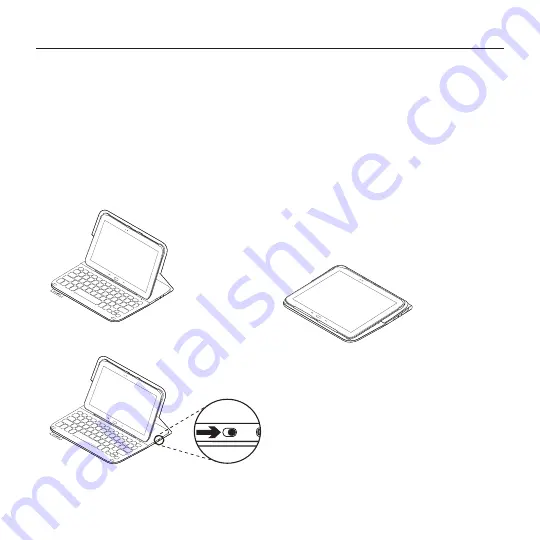
138
Ελληνvικά
Logitech Ultrathin Keyboard Folio - Για το Samsung GALAXY Tab4 10.1
Χρήση της θήκης-πληκτρολογίου
Δύο θέσεις θέασης
Η θήκη-πληκτρολόγιο προσφέρει δύο θέσεις
θέασης—μία για πληκτρολόγηση και μία για
περιήγηση.
Για να πληκτρολογήσετε:
1.
Μετακινήστε την υποδοχή στήριξης
για tablet στη θέση πληκτρολόγησης
και ευθυγραμμίστε την με το μαγνήτη για
να την ασφαλίσετε:
2.
Ενεργοποιήστε το πληκτρολόγιο:
Αν η φωτεινή ένδειξη κατάστασης
ανάψει με κόκκινο χρώμα, φορτίστε την
μπαταρία. Για περισσότερες πληροφορίες,
ανατρέξτε στην ενότητα «Φόρτιση της
μπαταρίας του πληκτρολογίου».
Αν δεν χρησιμοποιήσετε για λίγη ώρα το
πληκτρολόγιο στη θέση πληκτρολόγησης,
μπαίνει αυτόματα σε λειτουργία αναστολής.
Για να το ενεργοποιήσετε, πατήστε
οποιοδήποτε πλήκτρο.
Για περιήγηση, τοποθετήστε τη βάση
στήριξης για tablet στη θέση περιήγησης:
Εάν θέλετε να εξοικονομήσετε μπαταρία,
μπορείτε να απενεργοποιήσετε το
πληκτρολόγιο.
Θέση πληκτρολόγησης
Θέση περιήγησης
Summary of Contents for Ultrathin Keyboard Folio
Page 138: ...138 v Logitech Ultrathin Keyboard Folio Samsung GALAXY Tab4 10 1 1 tablet 2 tablet...
Page 142: ...142 v Logitech Ultrathin Keyboard Folio Samsung GALAXY Tab4 10 1 1 micro USB USB 2 USB...
Page 143: ...143 v Logitech Ultrathin Keyboard Folio Samsung GALAXY Tab4 10 1 1 2 3 3 2 1...
Page 150: ...150 Logitech Ultrathin Keyboard Folio Samsung GALAXY Tab4 10 1 1 2...
Page 154: ...154 Logitech Ultrathin Keyboard Folio Samsung GALAXY Tab4 10 1 1 USB USB 2 USB...
Page 155: ...155 Logitech Ultrathin Keyboard Folio Samsung GALAXY Tab4 10 1 1 2 3 3 2 1...
Page 156: ...156 Logitech Ultrathin Keyboard Folio Samsung GALAXY Tab4 10 1 1 2 1 2...
Page 223: ...223 Samsung GALAXY Tab4 10 1 Logitech Ultrathin Keyboard Folio 1 1 2 2...
Page 224: ...224 Samsung GALAXY Tab4 10 1 Logitech Ultrathin Keyboard Folio 1 1 micro USB USB 2 2 USB...
Page 226: ...226 Samsung GALAXY Tab4 10 1 Logitech Ultrathin Keyboard Folio 1 1 2 2 1 1 2 2...
Page 227: ...227 Samsung GALAXY Tab4 10 1 Logitech Ultrathin Keyboard Folio 1 1 2 2 3 3 3 2 1...
















































